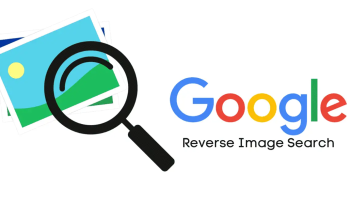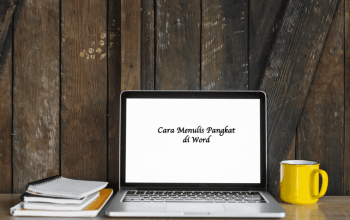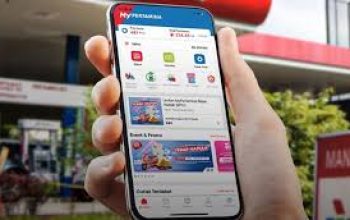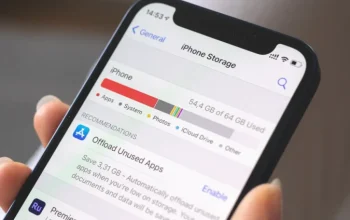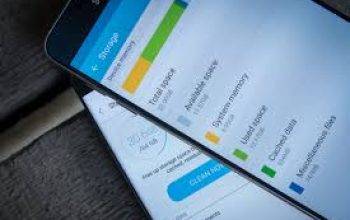Praktis dan Cepat, Begini Cara Kirim File Lewat Google Drive di HP Android. Selain berfungsi sebagai tempat penyimpanan berbagai macam file, melalui Google Drive kamu juga bisa lho melakukan pengiriman file. Pengirimannya sendiri bisa dilakukan melalui aplikasi ataupun e-mail, ngomong-ngomong, kamu sudah tahu caranya belum?
Nah, kalau belum, pada artikel ini, kami akan memberitahukan cara mengirimnya padamu, tertarik? Yuk langsung simak saja langkah-langkah selengkapnya dibawah ini.
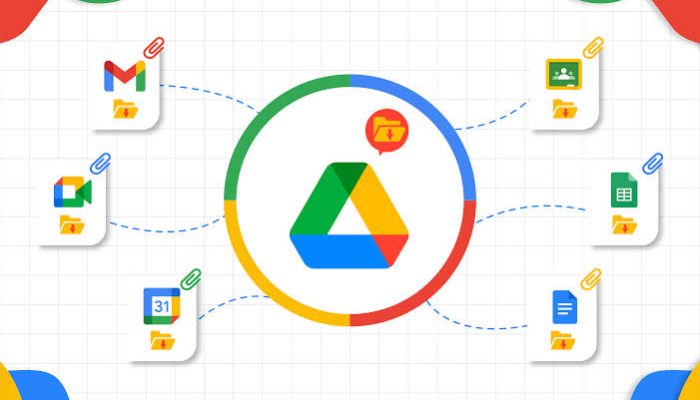
Cara Mengirim File Melalui Google Drive Kirim file
Sebelum ke proses pengirimannya, terlebih dahulu kamu mesti memastikan akun gmailmu aktif dan koneksi internetmu lancar ya, agar pengiriman bisa berjalan lancar. Nah, untuk mengirim file melalui google drive sendiri, kamu bisa melakukannya melalui cara-cara berikut ini:
1.Mengirim Satu File
Dalam mengirim file yang jumlahnya hanya satu, berikut langkah-langkah yang bisa kamu lakukan:
- Langkah pertama, buka aplikasi Google Drive yang sudah terinstall pada Android.
- Temukan file yang hendak dibagikan seperti dokumen, slide, atau spreadsheet.
- Pada sisi samping nama file, tap “Lainnya”.
- Setelah itu, klik “Bagikan”..
2.Mengirim File dengan Orang-Orang Tertentu
Pada google drive, kamu dalam mengirim file yang bersifat terbatas untuk orang-orang tertentu saja lho, misalnya pada grup pertemanan. Adapun cara mengirimnya ialah sebagi berikut: Pertama, pada perangkat Android, silahkan buka aplikasi Google Drive.
- Lalu, pilih file yang hendak dibagikan.
- Berikutnya, masukkan alamat email atau Google Grup yang ingin dibagikan.
- Pengirim bisa menentukan sendiri, bagaimana orang atau penerima menggunakan file tersebut. Caranya, dengan memilih salah satu opsi, “Penonton”, “Komentator”, atau “Editor”.
- Jika menggunakan akun sekolah ataupun akun kerja yang memenuhi syarat dan ketentuan, klik peran pengguna untuk mengatur tanggal kedaluwarsa.
- Ketika membagikan folder, setiap email akan mendapatkan pemberitahuan.
- Kirim file ke banyak orang lewat Google Drive Android sudah selesai.
- Pengirim bisa menambahkan pesan ke email notifikasi. Namun, hal ini bersifat opsional.
- Apabila tidak ingin memberi tahu orang lain, silahkan klik “Lainnya”.
- Lalu, “Jangan Beri Tahu Orang Lain. Klik “Kirim”.
Demikianlah tutorial cara mengirim file melalui google drive di ponsel android, semoga berguna yaa..